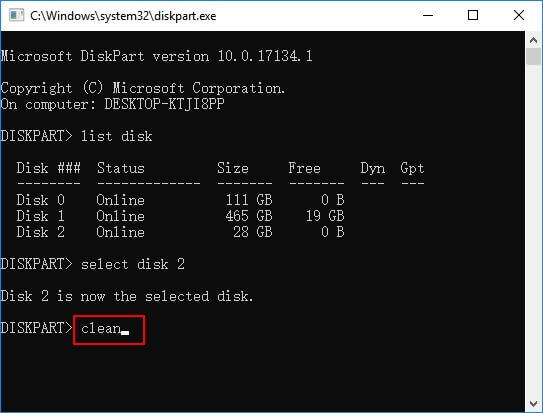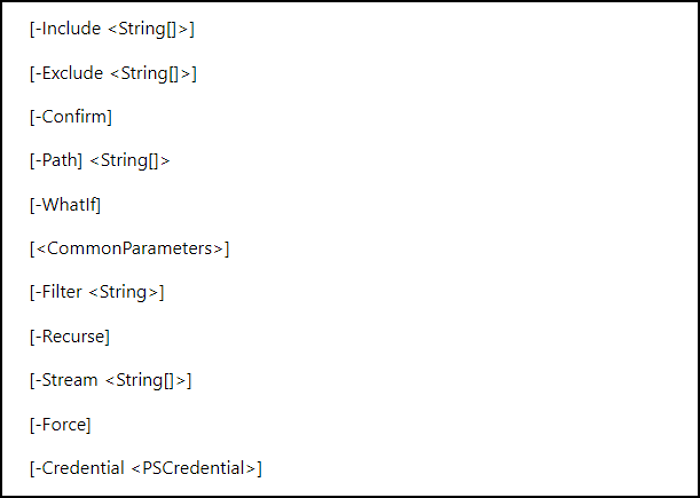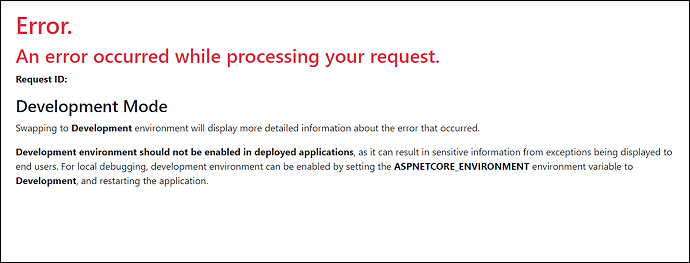Índice da Página
| Soluções Viáveis | Solução de problemas passo a passo |
|---|---|
| O que é PhotoRec | PhotoRec é software projetado para recuperar arquivos perdidos há muito tempo, como vídeos e fotos, de um disco rígido... Passos completos |
| Para que serve o Photorec? | O PhotoRec permite que os usuários recuperem multimídia, arquivos e arquivos de mídias de armazenamento... Passos completos |
| Download grátis do software PhotoRec | Baixe e instale a versão mais recente do PhotoRec para recuperar os dados perdidos... Passos completos |
| Use o Photorec para recuperar dados | Siga as instruções e Passos abaixo para saber como usar o PhotoRec para recuperar os dados perdidos... Passos completos |
| TestDisk VS PhotoRec | Faça uma comparação detalhada entre TestDisk e PhotoRec em relação às suas principais características... Passos completos |
| Top 5 alternativas ao PhotoRec | 5 melhores PhotoRec alternativas e suas características, prós e contras. Escolha uma de acordo com sua preferência... Passos completos |
O que é PhotoRec
Você se lembra daquelas fotos que você tirou com seus amigos? Elas realmente têm um valor significativo! Portanto, perder essas memórias preciosas pode ser irritante, pois todos querem mantê-las para sempre.
Aí vem o PhotoRec , um software de recuperação de dados projetado para recuperar arquivos perdidos há muito tempo, como vídeos e fotos, do seu disco rígido. Além disso, é um programa de recuperação de dados gratuito e de código aberto baseado em uma interface textual fácil e poderosa, que ajuda você a percorrer a recuperação de dados perdidos.
Esta ferramenta vem empilhada com TestDisk, que permite que você recupere discos não inicializáveis e partições perdidas. No entanto, no que diz respeito à compatibilidade com os diferentes sistemas operacionais, o PhotoRec ganha muitos pontos. Esta ferramenta funciona em vários sistemas operacionais, tornando-a acessível a qualquer pessoa que tenha um PC na maior parte.
Esta é a lista detalhada de sistemas operacionais que você pode operar no PhotoRec :
- macOS
- Windows 10/8.1/8/7/Vista/XP, Windows Server 2016/2012/2008/2003
- FreeBSD, NetBSD, OpenBSD
- DOS/Windows 9x
- Linux
- Sun Solaris
Prós e contras do PhotoRec
Prós:
- Funciona com uma grande variedade de dispositivos de armazenamento.
- Recupera vários arquivos, como documentos de escritório, arquivos ZIP, gráficos e arquivos HTML.
- Totalmente gratuito para uso.
Contras:
- Atendimento ao cliente ruim
- Interface gráfica obsoleta com uma estética elementar de linha de comando.
No entanto, no artigo de hoje sobre a análise do PhotoRec e do TestDisk e do PhotoRec, forneceremos as informações essenciais sobre essas ferramentas de recuperação de dados e suas melhores alternativas. Vamos começar!
Para que serve o PhotoRec?
FotoRec é uma ferramenta confiável de recuperação de arquivos, permitindo que os usuários recuperem diferentes multimídias, arquivos e arquivos de vários meios de armazenamento, incluindo drives USB, cartões de memória e unidades de disco rígido. No entanto, os principais recursos do PhotoRec são os seguintes:
Preço:
O PhotoRec é gratuito para uso. Diferentemente de diferentes plataformas de recuperação disponíveis no mercado que forçam você a comprar suas versões Pro, o PhotoRec é conhecido por ser uma ferramenta de recuperação de dados de código aberto.
Compatibilidade:
O PhotoRec é compatível com todos os sistemas operacionais e não se limita apenas ao Windows. No entanto, é compatível com multi-execução, como Mac OS, Windows e Linux.
Sistemas de arquivos suportados:
Este software tem uma lista impressionante de sistemas de arquivos suportados, como exFAT, FAT, NTFS, ext2/ext3/ext4 e HFS+.
Desempenho:
No que diz respeito ao desempenho do PhotoRec, ele fornece dois métodos principais de recuperação, como o modo Expert e o Paranoid.
Download grátis do software PhotoRec
O PhotoRec não possui a interface gráfica forte que você tem em outras ferramentas de recuperação de dados. Mas ele usa textos como seu meio básico de discussão com o usuário. Embora possa parecer intimidador inicialmente, é descomplicado de instalar e, uma vez feito, o PhotoRec pode ser usado como sua ferramenta de recuperação de dados. No entanto, é assim que você pode baixar a versão mais recente do PhotoRec:
Baixar PhotoRec Versão 7.1 para PC:
- Downloader rápido e gratuito
- Experimentado sem vírus
- Sempre disponível
Clique aqui para baixar o PhotoRec para o seu Windows ou Mac
Como usar o PhotoRec para recuperar dados
Você está se perguntando como usar o PhotoRec depois de instalá-lo? Não se preocupe, pois estamos aqui para ajudar! Siga as instruções abaixo para saber como usar o PhotoRec para recuperar dados:
Passo 1. Baixe, instale o software e execute-o no seu PC Windows/Mac. Depois disso, execute o programa como administrador.
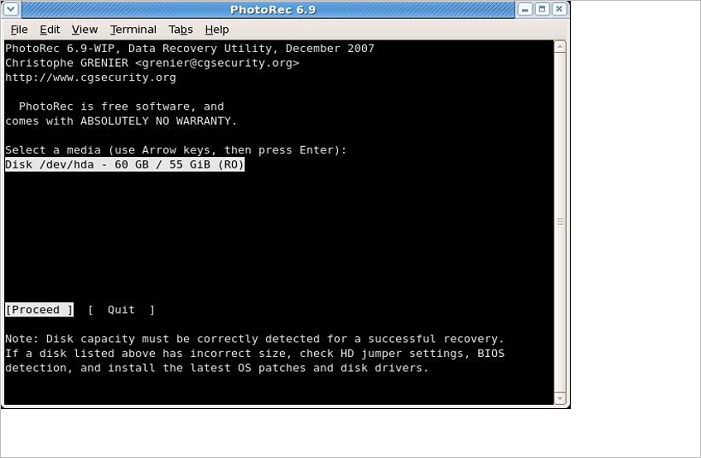
Passo 2. Neste 2º passo, use as teclas de seta para cima/baixo para selecionar o disco que deseja trabalhar e, depois disso, pressione a tecla Enter.
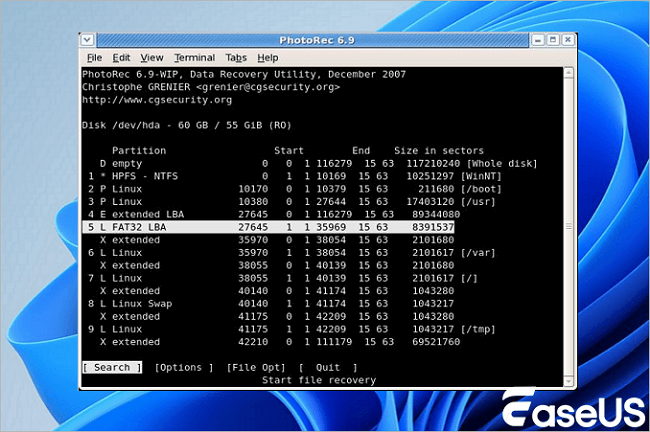
Passo 3. Haverá 4 opções diferentes para selecionar, como "File Opt", "Search", "Options" e "quit". Agora, escolha search para prosseguir com a recuperação de dados.
Passo 4. Nesta quarta Passo, você tem que escolher uma partição do disco rígido do seu PC que você deseja escanear arquivos deletados. Agora, você precisa fornecer as informações do sistema de arquivos. Depois disso, selecione "Outro", a menos que o sistema de arquivos seja ext2, ext3 ou ext4.
Passo 5. Como você escolheu a partição necessária, você possui duas opções para selecionar, como "Free" e "Whole". Você precisa optar pela opção free caso queira recuperar seus arquivos deletados. Caso contrário, você pode selecionar a opção whole se o sistema de arquivos tiver se deteriorado.
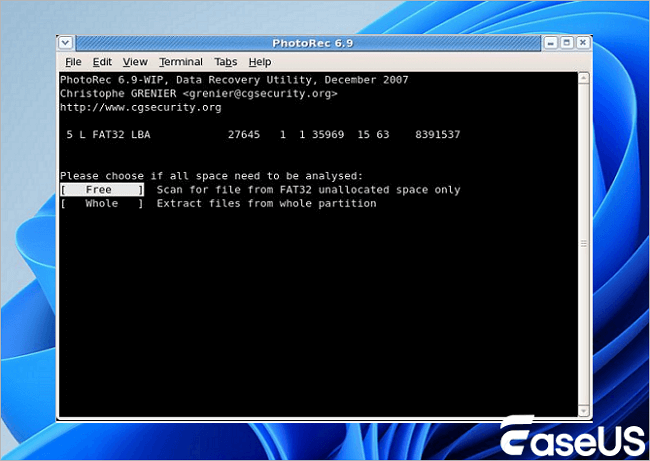
Passo 6. Neste passo, opte pela pasta/diretório onde seus arquivos estavam situados antes da exclusão. Utilize as teclas de seta para cima/baixo para navegar até sua pasta preferida.
Passo 7. Após escolher a pasta, o processo de recuperação será iniciado. Você precisa esperar um pouco para concluir o processo.
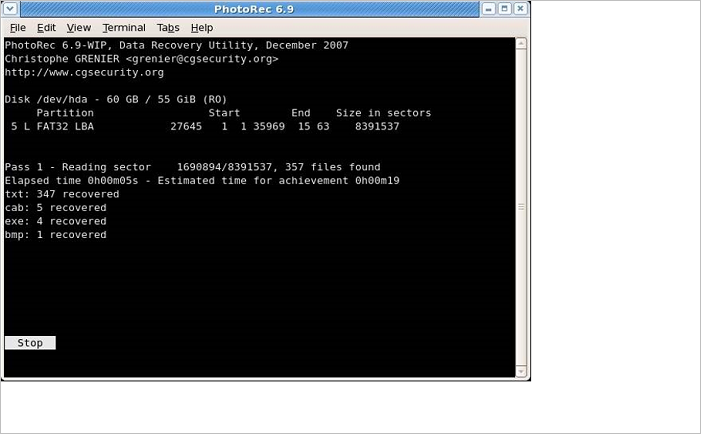
TestDisk VS PhotoRec, qual é melhor
Ao procurar por uma ferramenta gratuita de recuperação de arquivos, a primeira coisa que você encontrará é o TestDisk e PhotoRec. A plataforma de recuperação de arquivos de código aberto cresceu em popularidade desde 2008 devido à sua facilidade de uso e flexibilidade, apesar de PhotoRec e TestDisk contarem com uma interface de linha de comando em vez de uma interface de usuário controlada por mouse.
Portanto, tanto o PhotoRec quanto o TestDisk fornecem os melhores serviços de backup em nuvem. No entanto, vamos fazer uma comparação detalhada entre o TestDisk e o PhotoRec.
Principais recursos de recuperação:
Com o PhotoRec e o TestDisk, a recuperação é dividida em duas categorias principais: sistemas de arquivos, partições e fotos.
Vários problemas de recuperação de arquivos envolvem ignorar partições. Mas PhotoRec pode ajudar você a encontrar vários formatos de arquivo, como arquivos de imagem comuns (PNG, JPG, etc.), formatos de arquivo OpenOffice, arquivos TXT, arquivos Microsoft Office e PDFs. Mais de 440 tipos de arquivo foram registrados no PhotoRec, o que implica que se os dados permanecerem inalterados, eles podem ser recuperados com o PhotoRec.
Por outro lado, o TestDisk permite que você encontre vários sistemas de arquivos perdidos, como NTFS, ext1, ext2, FAT3, exFAT, JFS, HFS, etc. Portanto, o TestDisk pode recuperar arquivos nesses sistemas de arquivos específicos.
Suporte multilíngue:
Não há software de recuperação de arquivos disponível sem alguns problemas. Caso você encontre algum problema de recuperação de arquivos com o PhotoRec ou TestDisk, você pode ir aos fóruns de suporte deles. Um usuário pode obter todos os tipos de suporte multilíngue com essas ferramentas em alemão, francês e inglês.
Embora haja algumas desvantagens - como a possibilidade de um problema e uma solução serem considerados no subfórum francês, isso será útil para você nos subfóruns alemão ou inglês.
Por outro lado, um dos principais contras do TestDisk é que seu Microsoft Defender SmartScreen enfatiza o software como não detectado. Isso é bem lamentável para uma ferramenta de recuperação de dados que está no mercado de tecnologia há muitos anos.
Top 5 alternativas ao PhotoRec
Você está procurando o melhor PhotoRec alternativas? Podemos recomendar essas 5 ferramentas, que você pode escolher de acordo com sua preferência. No entanto, os recursos e prós e contras são os elementos de comparação dessas ferramentas mencionadas abaixo.
1. TestDisk
Nome da ferramenta de recuperação de dados: TestDisk
Recursos: Recuperação rápida de dados de arquivos, como exFAT, ext2, ext3, HFS, FAT32, etc.; Suporte a vários sistemas operacionais, como Linux, macOS e Windows; Suporte a vários idiomas.
Prós: É um freeware de código aberto; Vários esquemas de partição e sistemas de arquivos podem ser recuperados com o TestDisk; Suporte a vários sistemas operacionais.
Contras: Tem uma interface de usuário ruim.
Veredito Final: Se você quiser recuperar vários arquivos de dispositivos de armazenamento, como SSD, HDD, pen drive e cartão SD, é recomendado usar o TestDisk. É uma ferramenta gratuita e segura para usar, e você obterá uma análise completa do seu armazenamento por meio dela.
2. Recuva
Nome da ferramenta de recuperação de dados: Recuva
Recursos: Recupere seus documentos do Word com extrema facilidade; Recupere seus e-mails essenciais facilmente; Versão com bom suporte, oferecendo uso em vários idiomas.
Prós: O Recuva é ótimo para varreduras profundas e normais, o que permite que você escaneie o disco rígido e a placa-mãe; recuperar seus arquivos via NTFS, ex-FAT e unidades FAT tornou o trabalho com esta ferramenta muito mais fácil.
Contras: Se o Windows substituir o espaço MFT dos arquivos eliminados existentes, não haverá como recuperar esse arquivo.
Veredito Final: O Recuva pode recuperar seus arquivos perdidos ou eliminados há muito tempo do disco rígido. Sendo uma ferramenta gratuita, vale a pena tentar o Recuva caso você não tenha acesso a outro método de recuperação de dados. Comparado a outras ferramentas disponíveis no mercado, esta ferramenta carece de eficiência.
3. Easeus Data Recovery Wizard
Nome da ferramenta de recuperação de dados: Easeus Data Recovery Wizard
Recursos: Modos de escaneamento flexíveis; Recuperar arquivos deletados repentinamente; Recuperação de falhas do SO; Recuperação de ataques de vírus5. Recuperar uma partição perdida.
Prós: Recupera dados infinitos; Oferece a melhor qualidade de arquivos recuperados; Qualidade de visualização e interface absolutas; Capacidade de digitalização de dados super-rápida.
Contras: Ferramenta cara; Não há opção para escolher uma pasta específica para escanear.
Veredito Final: Embora este software seja bem caro, você ainda pode comprar esta ferramenta de recuperação de dados devido ao seu desempenho de recursos perfeito. Se você está procurando o melhor software de recuperação de dados da categoria, o EaseUS é altamente recomendado. Você pode comprar apenas mídia inicializável quando seu sistema não puder inicializar.
4. Disk Drill
Nome da ferramenta de recuperação de dados: Disk Drill
Recursos: Tecnologia ADVANCED proprietária; Recuperação de dados para uma ampla variedade de tipos de arquivos e dispositivos de armazenamento; Verificação de partições, arquivos corrompidos e restauração e backup de dados brutos de disco.
Prós: Verificações automáticas; Algoritmos de verificação rápidos e profundos; Compatibilidade perfeita com vários sistemas de arquivos, por exemplo, NTFS, FAT32 e ext2/ext3/ext4.
Contras: Esta ferramenta não funciona em smartphones; Suporte ao cliente limitado.
Veredito Final: O Disk Drill é de fato uma ferramenta de primeira linha para sua recuperação de dados profissionais e pessoais. Mas você precisa usá-lo se quiser uma boa solução para proteção de dados, sofrer perdas de dados com frequência e trabalhar significativamente com dispositivos de armazenamento, que sofrem desgaste.
5. R-Studio
Nome da ferramenta de recuperação de dados: R-Studio
Recursos: Suporte completo para volumes Linux mdadm, Linux LVM/LVM2, Apple CoreStorage/File Vault/Fusion Drive Volumes e Apple Software RAIDs; O estilo da interface é o padrão "Windows Explorer"; Recuo inteligente; Opere o código R diretamente do editor de origem.
Prós: Preços competitivos para o que você obtém; Vários recursos vantajosos, incluindo gerenciamento de disco, recuperação RAID e monitoramento SMART.
Contras: Estrutura de preços um pouco complicada para Windows.
Veredito final: O R-Studio é sua solução completa de recuperação. Ele dá a você controle total sobre o processo de recuperação de dados e fornece a eles as ferramentas importantes para executar recuperação avançada em situações complicadas. Para concluir, o R-Studio tem tudo o que você precisa para recuperar seus dados. Inicialmente, pode ser complicado navegar e usar. Depois que você se familiarizar com este aplicativo, a digitalização e a recuperação de dados serão muito mais fáceis.
Conclusão
Nesta análise do PhotoRec, descobriu-se que o PhotoRec permite que você recupere imagens e documentos vitais gratuitamente do seu PC. Além disso, ele é confiável e fácil de usar. No entanto, você deseja recuperar fotos no seu PC e não se importa em usar uma incrível IU baseada em texto? Portanto, é recomendado usar o PhotoRec.
Perguntas frequentes do PhotoRec
Espero que você tenha uma compreensão detalhada da ferramenta de recuperação de dados PhotoRec e suas principais alternativas. Mas para ter uma compreensão profunda de seu uso, é recomendado ler as seguintes FAQs:
1. O PhotoRec é seguro?
R: O PhotoRec é 100% seguro. Tudo o que você precisa fazer é baixá-lo do site do desenvolvedor para garantir que você obtenha o aplicativo e nada mais.
2. O PhotoRec para Mac é seguro?
R: O PhotoRec para Mac é seguro de usar, pois os arquivos que o programa recupera são gravados no diretório de onde o programa PhotoRec é executado. Portanto, ele ajuda a garantir que você nunca sobrescreverá nenhuma unidade externa, unidade flash, pendrive e USB.
3. O PhotoRec é melhor que o Recuva?
R: Ao finalizar tudo, ficou provado que o PhotoRec é uma ferramenta de recuperação de dados muito melhor do que o Recuva. Isso porque, olhando para o número de arquivos excluídos, que são recuperados, o PhotoRec pode recuperar o mesmo número de arquivos várias vezes.
Esta página foi útil?
-
"Espero que minha experiência com tecnologia possa ajudá-lo a resolver a maioria dos problemas do seu Windows, Mac e smartphone."…

20+
Anos de experiência

160+
Países e regiões

72 Milhões+
Downloads

4.7 +
Classificação do Trustpilot
Tópicos em Destaque
Pesquisa

 05/11/2025
05/11/2025